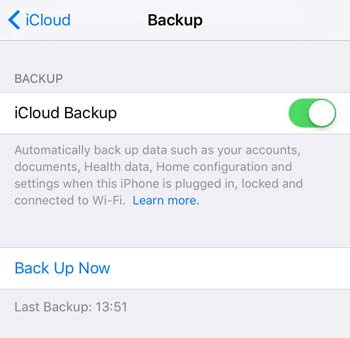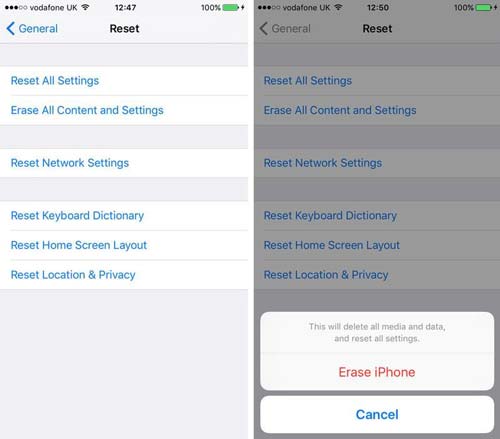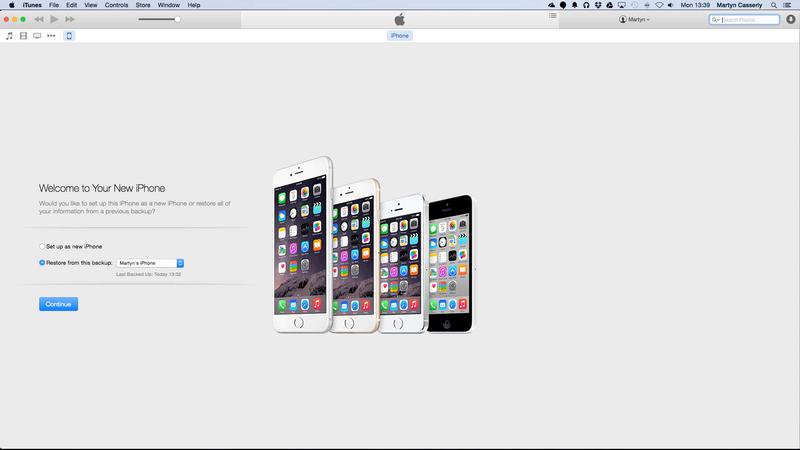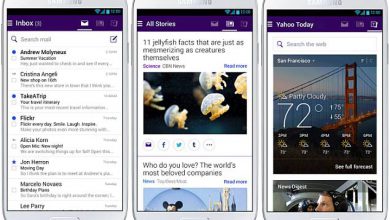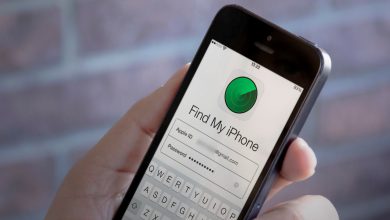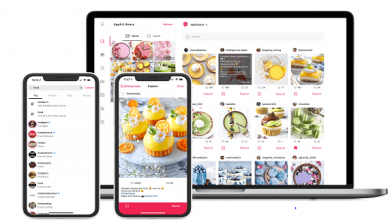روش ریست کردن گوشی آیفون یا آیپد (قبل از فروش آن)

ما در مورد چگونگی پاک کردن آیفون یا آیپد توضیح می دهیم.اینجا چگونگی ریست فکتوری (بازگشت به تنظیمات کارخانه) IOS مطرح شده است. اگر در حال فروش آیفون یا آی پد خود هستید یا با درست رفتار نکردن سیستم عامل iOS مشکل دارید، ممکن است یک ریست فکتوری نیاز باشد.گزینه ی ریست را با استفاده از مسیر زیر پیدا خواهید کرد.
Settings > General > Reset > Erase All Content and Settings
اما مراحلی وجود دارد که باید قبل از ریست کردن آیفون یا آیپد آنها را انجام دهید.این مراحل در ادامه ذکر خواهند شد.
نکات مهم
اگر قصد دارید آیپد یا آیفون خود را به یکی از اعضای خانواده یا دوستان خود بفروشید یا بدهید، بسیار مهم است که تمام داده های حساس ذخیره شده روی آن را حذف کنید. در غیر این صورت ، یک خریدار ناشایست می تواند به پروفایل های رسانه های اجتماعی شما، اطلاعات مالی و حتی عکس ها و فیلم های شخصی شما دسترسی پیدا کند، و امکان مرور در لحظه های شخصی شما یا سرقت هویت شما به وی داده میشود.
ریست فکتوری همچنین در صورت خراب شدن یا مشکلاتی که شما نمی توانید شناسایی کنید ، می تواند به حل مشکلات آیفون یا آیپد شما کمک کند. وسایل الکترونیکی مدرن می توانند بسیار پیچیده باشند و هر از گاهی ممکن است کار خود را به درستی انجام نداده و هنگ کنند. تنظیم مجدد و پاک کردن دستگاه می تواند مشکلاتی را که باعث می شوند دستگاه در یک حلقه گیر کند ، کند شود و یا به طریقی دیگر عملکرد آن ضعیف شود را حل کند. این یک ضمانت نیست، اما شگفتزده خواهید شد که چگونه اغلب کار میکند و مفید است.
راه حل دیگری که شدت کمتری دارد برای حل مشکلات ناشناخته وجود دارد.این راه حل راه اندازی مجدد (ری استارت) iDevice میباشد.
قبل از پاک کردن دستگاه ، اطمینان حاصل کنید که از اطلاعات مهم نسخه پشتیبان تهیه شده است. ما مقاله ای در مورد چگونگی تهیه نسخه پشتیبان از آیفون در اینجا داریم ، اگرچه این اولین توصیه ای است که در ادامه خواهیم کرد.
نحوه تنظیم مجدد آیفون برای تنظیمات کارخانه (ریست فکتوری)
اگر می خواهید دستگاه خود را به طور کامل پاک کنید ،برای انجام این کار چند مرحله وجود دارد.
از آیفون خود نسخه پشتیبان تهیه کنید
با تهیه نسخه پشتیبان از دستگاه خود شروع کنید ، در اینجا چگونگی آن وجود دارد:
۱-قبل از هر چیز اطمینان حاصل کنید که نسخه پشتیبان آماده دارید. برای تهیه نسخه پشتیبان از دستگاه iOS می توانید از iCloud یا iTunes استفاده کنید.
۲- برای iCloud به Settings > iCloud > Backup بروید و از فعال بودن این ویژگی اطمینان حاصل کنید.برای دیدن اینکه آخرین نسخه ی پشتیبان چه زمانی اجرا شده به پایین گزینه ی Back Up Now که تاریخ و ساعت را نشان داده است نگاه کنید.اگر قبلا یک نسخه ی پشتیبان تهیه نکرده اید، می توانید روی دکمه Back Up Now ضربه بزنید و دستورالعمل ها را دنبال کنید.
۳- جهت استفاده از iTunes برای تهیه ی نسخه پشتیبان از آیفون یا آیپد خود ، باید دستگاه خود را با استفاده از کابل شارژر به رایانه شخصی یا Mac خود وصل کنید. بر روی آیکون آیفون یا آیپد در گوشه سمت چپ بالای iTunes ، زیر دکمه Play کلیک کنید.
آیفون خود را فکتوری ریست کنید
هنگامی که مطمئن شدید از آیپد یا آیفون خود نسخه پشتیبان تهیه کرده اید ، آماده انجام فکتوری ریست هستید.فکتوری ریست اطلاعات و تنظیمات گوشی شما را پاک خواهد کرد، به همین دلیل قبل از انجام فکتوری ریست گرفتن نسخه ی پشتیبان ضروری است.
- برای ریست کردن آیفون یا آیپد خود به Settings > General > Reset بروید و سپس Erase All Content and Settings را انتخاب کنید.
- پس از تایپ رمز خود (اگر از قبل رمزی را مشخص کرده باشید) ، یک هشدار با گزینه ی Erase iPhone به رنگ قرمز نشان داده می شود.روی آن ضربه بزنید.
- برای تایید این عمل باید پسوورد Apple ID خود را وارد کنید. سپس آیپد یا آیفون همه چیز را از حافظه خود پاک می کنند و به صفحه تنظیمات اولیه که شما اولین بار که میخواستید از دستگاه استفاده کنید با آن مواجه شده بودید، برمیگردد.
- همچنین می توانید آیفون یا آیپد خود را از طریق iTunes به طور کامل ریست کنید. وقتی دستگاه iOS خود را وصل می کنید ، باید دکمهRestore iPhone را ببینید، این گزینه دستگاه شما را به صورت کامل ریست خواهد کرد.
اکنون آیفون یا آیپد شما آماده فروش است.
فراموش کرده اید قبل از پاک کردن آی فون خود ازآن نسخه پشتیبان تهیه کنید؟
اگر نگران این هستید که از آیفون یا آیپد خود نسخه پشتیبان تهیه نکرده اید ، ناامید نشوید:
یک فرصت خوب این است که یک نسخه پشتیبان وجود دارد و شما از آن بی خبر هستید.
برای اطلاع از اینکه از iCloud پشتیبان تهیه کرده اید (۵ گیگابایت فضای خالی ایجاد کنید) به Settings > iCloud و روی Storage ضربه بزنید.چند ثانیه صبر کنید تا گزینه ی Manage Storage نمایش داده شود و روی آن ضربه بزنید. اینجا نسخه های پشتیبان مختلف خود را برای دستگاه های iOS خود مشاهده خواهید کرد (حتی ممکن است یکی برای آیفون قدیمی وجود داشته باشد که در صورت نیاز به فضای بیشتر می توانید آن را حذف کنید).
یکی از این نسخه های پشتیبان باید مربوط به این آیفون و آیپد باشد.روی آن ضربه بزنید تا ببینید چه جیزی داخل آن است و پشتیبان گیری نمیشود. در واقع می توانید موارد موجود را فعال یا غیرفعال کنید تا آنها ۵ گیگابایت شما را به طور کامل پر نکنند ، یا می توانید ماهانه چند پوند را برای ذخیره سازی بیشتر بپردازید.
ممکن است فکر کنید که برخی از آن برنامه ها نیازی به پشتیبان گیری ندارند و شما قادر خواهید بود بار دیگر آنها را از اپ استور دانلود کنید. اما توجه داشته باشید که داده ها ممکن است شامل داده های ذخیره شده برای بازی ها ، و سایر تنظیمات و تنظیمات برگزیده ای باشد که ترجیح می دهید گم نشوید. اما توجه داشته باشید که داده ها ممکن است شامل داده های ذخیره شده برای بازی ها ، و سایر تنظیمات و اولویت هایی باشد که ترجیح می دهید آنها را از دست ندهید.
برای بررسی آخرین زمانی که از آیفون خود نسخه پشتیبان گرفته اید،به قسمت Settings > iCloud > Backup بروید و نگاهی به تاریخ و زمان در قسمت last back up بیندازید.این زمان و تاریخ آخرین باری است که گوشی خود را به شارژ وصل کرده اید و به وای فای متصل بوده اید.این کار به طور خودکار انجام میشود.
اگر متوجه شدید که از این روش نسخه پشتیبان تهیه نکرده اید ، توصیه می کنیم به Settings > iCloud > Back up بروید و iCloud Backup را فعال کنید. زیرا این ساده ترین روش تهیه نسخه پشتیبان است و به این معنی است که همیشه داده های تلفن خود را بازیابی می کنید. مهم نیست که کجا هستید ، تنها چیزی که شما نیاز دارید اتصال به وب است.
نحوه بازگردانی داده ها از یک آیفون یا آی پد که همه چیز آن پاک شده است
اگر نتوانید نسخه پشتیبان پیدا کنید ، احتمالاً پس از حذف اطلاعات قادر به بازیابی داده ها نخواهید بود.
داده های دستگاه iOS به طور خودکار رمزگذاری می شود و پاک کردن اطلاعات دستگاه کلید رمزگذاری را از بین می برد واین موضوع باعث میشود زمانی که اطلاعات دستگاه به طور کامل پاک شد، احتمال بازگرداندن اطلاعات کم شود.
در مواقع اضطراری میتوانید با شخصی در جنیوس بار اپل صحبت کنید. اما این یک هدف بسیار طولانی و سخت است.(اما در موارد دیگری مانند خراب شدن اطلاعات ، دستگاهی که بد عمل میکند و غیره متخصصان ممکن است بتوانند به شما کمک کنند.). این موضوع همچنین توصیه های مکرر برای پشتیبان گیری منظم را تقویت می کند.
نحوه بازیابی آیفون
در صورت پاک کردن محتوای تلفنی که قصد استفاده از آن را دارید ، می توانید از نسخه پشتیبان خود محتوا را به تلفن خود برگردانید. در اینجا نحوه ی انجام این کار آمده است:
از طریق نسخه پشتیبان iCloud
با یک ریست فکتوری کامل باید از ابتدا تنظیمات آیفون خود را انجام دهید:
- آیفون را راه اندازی کنید و زمانی که از شما خواسته شد، جزئیات خود شامل پسوورد وای فای را وارد کنید. تا اینکه به صفحه ای برسید که از شما سؤال می شود چگونه می خواهید iPhone خود را تنظیم کنید (Set Up iPhone)
- اکنون سه گزینه دارید: به عنوان یک آیفون جدید آن را تنظیم کنید، نسخه ی پشتیبان iCloud را بازیابی کنید، نسخه ی پشتیبان iTunes را بازیابی کنید_ گزینه iCloud را انتخاب کنید و از شما خواسته می شود جزئیات حساب کاربری iCloud خود را وارد کنید.
- پس از انجام این کار و موافقت با شرایط و ضوابط ، iPhone شروع به بازیابی تمام داده های شما می کند.
بدیهی است که اگر از نسخه های پشتیبان بزرگ و یا اتصال اینترنت ضعیف برخوردار هستید ،این کار مقداری طول میکشد. بنابراین اگر عجله دارید این کار را انجام ندهید.زمانی که بازیابی نسخه ی پشتیبان به پایان رسید آیفون ریبوت (راه اندازی مجدد) میشود و سپس شروع به دانلود برنامه های شما که کار بزرگتری است میکند.
از طریق نسخه پشتیبان iTunes
- همانند مراحلی که برای iCloud بیان کردیم عمل کنید و زمانی که به صفحه ی Set Up iPhone رسیدید Restore from iTunes را انتخاب کنید.
- از شما خواسته می شود به iTunes وصل شوید ، پس آیفون خود را وصل کنید و صفحه ای را در iTunes مشاهده خواهید کرد که به شما امکان بازیابی نسخه پشتیبان را می دهد.روی continue کلیک کنید و با برنامه هایی که از نسخه پشتیبان iTunes بازیابی می شوند، آیفون بطور خودکار تنظیم می شود.
- پس از اتمام این مراحل، یک سیستم که تازه تمیز شده است را خواهید داشت.امیدوارم هر مشکلی که قبلا داشتید ، حل شده باشد.
یکبار برای همیشه زیروروی آیفون رو یاد بگیر!! همه ترفندهای ضروری گوشی های آیفون در ۲۰ صفحه
با این اپلیکیشن ساده، هر زبانی رو فقط با روزانه 5 دقیقه گوش دادن، توی 80 روز مثل بلبل حرف بزن! بهترین متد روز، همزمان تقویت حافظه، آموزش تصویری با کمترین قیمت ممکن!